excel表格资料模板Word文档下载推荐.docx
《excel表格资料模板Word文档下载推荐.docx》由会员分享,可在线阅读,更多相关《excel表格资料模板Word文档下载推荐.docx(6页珍藏版)》请在冰豆网上搜索。
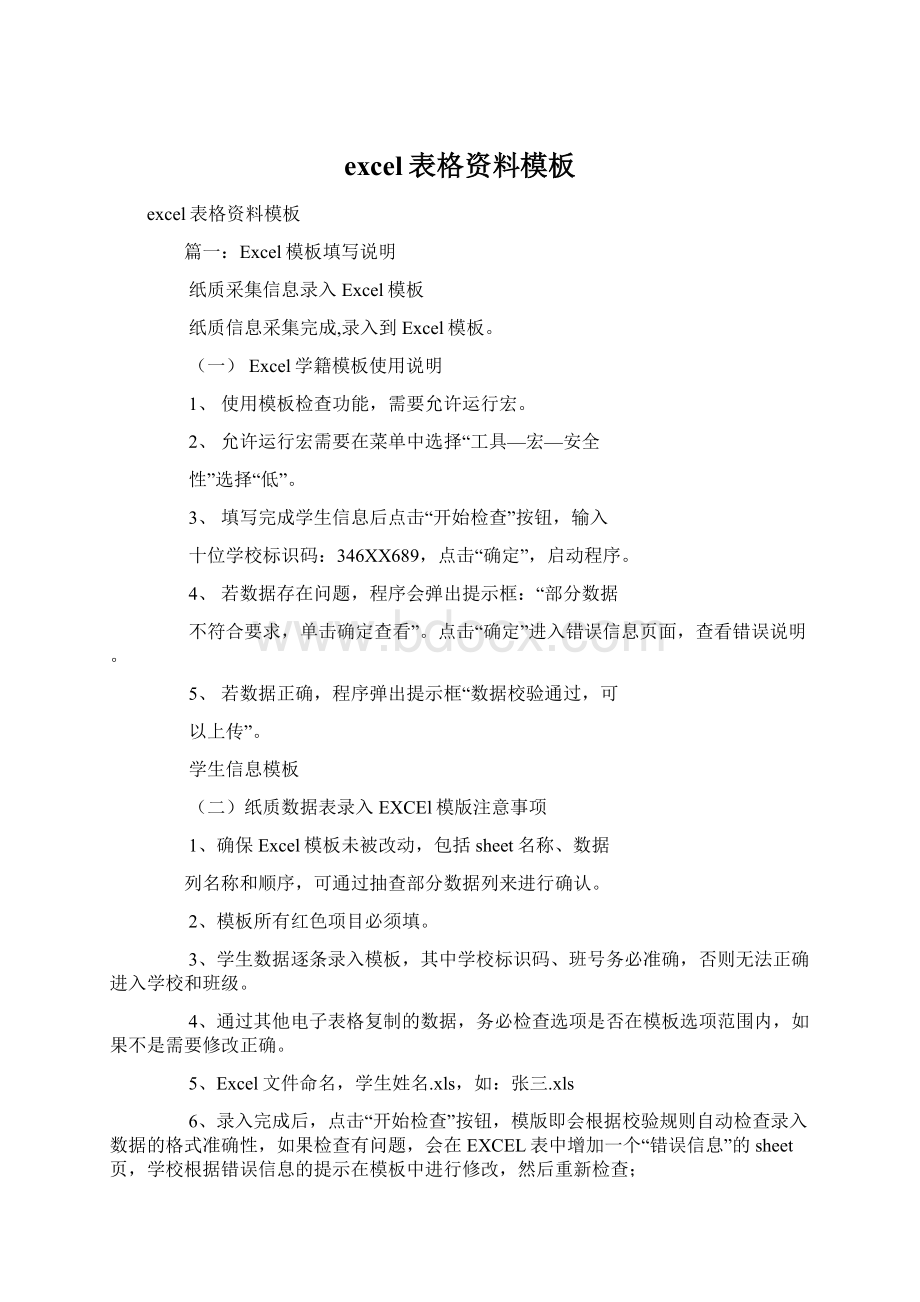
以上传”。
学生信息模板
(二)纸质数据表录入EXCEl模版注意事项
1、确保Excel模板未被改动,包括sheet名称、数据
列名称和顺序,可通过抽查部分数据列来进行确认。
2、模板所有红色项目必须填。
3、学生数据逐条录入模板,其中学校标识码、班号务必准确,否则无法正确进入学校和班级。
4、通过其他电子表格复制的数据,务必检查选项是否在模板选项范围内,如果不是需要修改正确。
5、Excel文件命名,学生姓名.xls,如:
张三.xls
6、录入完成后,点击“开始检查”按钮,模版即会根据校验规则自动检查录入数据的格式准确性,如果检查有问题,会在EXCEL表中增加一个“错误信息”的sheet页,学校根据错误信息的提示在模板中进行修改,然后重新检查;
7、如果检查没有问题,即可上传至班级群或发送到班主任邮箱:
461276775@
篇二:
做excel表格大全
excel教程
难得的excel教程集珍藏版,简单明了,包你学会,欢迎转载
照片名称:
自动筛选
在Excel中字符替换
照片名称:
在Excel中直接编辑“宏”
在Excel中为导入外部数据
在Excel中行列快速转换
篇三:
基于Excel的材料明细表
基于Excel的材料明细表
材料明细表-概述
材料明细表-插入
材料明细表-编辑文字
材料明细表-零件号列
材料明细表-自定义属性
材料明细表-保存为Excel文件
工程图可包含基于Excel的材料明细表或基于表格的材料明细表,但不能包含两者。
您可以将材料明细表(BOM)插入装配体的工程图中。
您可以将基于表格的材料明细表直接插入到装配体或零件中。
如果您在工具>
选项>
文档属性>
表格>
材料明细表中选取了自动更新材料明细表选项,则当您在装配体中添加或删除零部件时,材料明细表会随之自动更新。
这些变更包括添加、删除或替换零部件,改变零部件的名称或自定义属性等。
如果您没有选择自动更新材料明细表,则您必须删除并重新插入材料明细表来更新它。
您必须在您的计算机上安装MicrosoftExcel才能在工程图中插入基于Excel的材料明细表。
参阅SolidWorks系统要求了解受支持的MicrosoftExcel版本。
当所有栏区(除项目号外)相同的时候,材料明细表中的行即会合并。
但是,在SolidWorksXX之前版本所生成的工程图中的材料明细表不会自动更新以合并行。
您不能删除零件号列。
您可以在装配体中插入标记零件的零件序号或成组的零件序号,并使之与材料明细表中的项目号相关联。
SolidWorks在以下目录中提供了数个材料明细表模板:
\solidworks\lang\。
您可将尺寸和质量属性参数嵌入进零件文档中的自定义属性值内。
您然后可在材料明细表中包括自定义属性。
如果零件尺寸或质量属性发生变化,材料明细表中的数值将自动更新。
如果您在文档属性-材料明细表中选择了自动更新材料明细表选项,则当您在装配体中添加或删除零部件时,
材料明细表会自动更新。
您必须在电脑中安装MicrosoftExcel才能在工程图中插入材料明细表。
插入材料明细表:
选定工程图视图,单击插入、表格、基于Excel的材料明细表。
在对话框中,为材料明细表选取一Excel模板,然后单击打开。
默认材料明细表模板位于\solidworks\lang\\中。
还有几个其它材料明细表模板也可从同一目录中使用。
您可通过添加列或更改文本格式而自定义模板。
您也可以生成新的模板以符合贵公司的需求。
在材料明细表属性对话框中,从配置、内容、及控制选项卡中选取属性。
单击确定。
要想隐藏材料明细表:
在图形区域或FeatureManager设计树中,用右键单击材料明细表,然后选取隐藏。
若想再次显示材料明细表,在FeatureManager设计树中用右键单击材料明细表然后选取显示。
欲在材料明细表(BOM)中编辑文字:
双击材料明细表,或用右键单击材料明细表,然后选择编辑。
材料明细表处于活动状态时,会显示行和列标题。
Excel工具栏取代SolidWorks工具栏。
根据需要使用Excel的功能编辑工作表。
您可以进行以下几种编辑:
编辑项目号列或说明列中的单元格。
在您编辑项目号列之前,您必须在材料明细表属性对话框的控制标签上取消选择根据装配体顺序分配行号。
如果您编辑任何列中的文字,所作更改将在下次材料明细表因某种原因更新时丢失。
若要编辑连接的属性,则不可选择工具、选项、文件属性、表格、材料明细表中的自动更新材料明细表。
如果选择此选项,连接的属性在您重建工程图时将重新设置到摘要信息对话框中的数值。
重新命名列标题。
在标题单元格或在编辑栏中键入新文字。
不要编辑名称方框中的文字。
您不能删除零件号列。
在标有$$END的单元格和行之前添加列。
您可以包含较大项目的行,例如油或粘合剂。
改变列的顺序:
将现有列进行剪切和粘贴,直到它们按需要排列好。
隐藏列。
用右键单击列顶端的字母编号单元格,并选择隐藏。
如果材料明细表中包括您不想显示的列,可以不必删除而将之隐藏,否则表格可能会损坏。
隐藏行。
用右键单击行左端的数字编号单元格,然后选择隐藏。
这与在材料明细表属
性对话框的内容标签上清除此项目旁的复选标记作用相同。
您无法删除或隐藏标题行。
更改文字的对齐状态(左、中、右)。
调整列宽或行高。
改变文字字体。
某些编辑操作应用于表格中的整行或整列。
如要选择整行,单击行左侧的数字编
号单元格。
如要选择整列,单击列上方的字母编号单元格。
注意:
材料明细表不支持以下单元格格式类型:
单元格上色(颜色和图案)、边框、文字方位(文字角度)、文字换行。
在工作表以外单击,返回到工程图。
在材料明细表的零件编号列中,您可以显示不同于文件名的另一名称。
例如,您可以使用贵公司指定的库存号,或对于具有多个配置的零件或子装配体,使用其配置名称。
要这样做,可能必须编辑配置的高级属性。
欲指定零件号列中使用的名称:
在零件或子装配体文档中,单击左窗格上方的ConfigurationManager标签
。
用右键单击要编辑的配置,然后选择属性。
在配置属性PropertyManager中的在材料明细表中使用时所显示的零件号下选择下项之一:
文件名称。
配置名称。
用户指定的名称。
在框中键入名称。
单击
您可以添加如材质,厂商编号,成本等更多信息到打开的零件或子装配体文档中,方法为单击文件、属性,然后选取自定义标签或配置特定标签。
(请参阅摘要信息--自定义和配置特定以获得关于指定属性的信息。
)
SolidWorks为材料明细表在目录\solidworks\lang\中提供了数种模板。
模板中的列如下自动增添:
属性自动添加
项目号
数量
零件号
说明
材料
库存大小
卖方
重量
自定义属性在所有提供的模板中1)当列出现在所选模板中时,2)您添加属性到零件或装配体文件的自定义或指定配置信息1)当您添加自定义列到材料明细表或模板中时,
2)您添加属性到零件或装配体文件的自定义或指定配置信
息
自定义属性可包括模型尺寸和质量属性。
如果它们在模型中更改,则在材料明细表中自动更新。
将自定义列添加到材料明细表中:
打开材料明细表模板文件。
要将列添加默认的材料明细表模板,请打开\solidworks\lang\\。
如要生成新的材料明细表模板,建议先复制默认模板,然后再打开此副本。
在您想要信息出现处插入新列。
新列必须在标有$$END列的左侧。
输入您想在此栏标题列内显示的文字,然后按Enter。
名称会出现在MicrosoftExcel工具栏的公式栏中。
公式列中的文字不必与属性名称吻合。
单击单元格以将之选取。
在名称框中键入您想在此列中显示的属性的名称。
在您单击单元格时,该单元格名称将替换出现在MicrosoftExcel工具栏名称框中的默认字母数字单元格名称。
该名称必须与零件或子装配体文件中的属性名称完全吻合,且名称中不可带空格。
当您将材料明细表添加工程视图中时,所添加的列现在会出现包括在内。
单元格将增添有文档的自定义属性的值或者该项目配置特定属性的值。
不要改变在材料明细表默认列中名称框的单元格名称。
您可以改变列标题的文字,但不能改变单元格名称。
保存MicrosoftExcel文件。
将材料明细表保存为Excel文件:
在工程图纸中单击材料明细表。
单击文件、另存为。
输入文件名,然后单击保存。
您可以在Excel中使用已保存的材料明细表,或作为其它应用程序中的一个OLE对象。
已保存的文件不链接到工程图中的材料明细表,编辑其中一个文件不会影响另一文件。